ESXi簡易介紹。【備忘】ESXi Mapping Physical Disk to vmdk
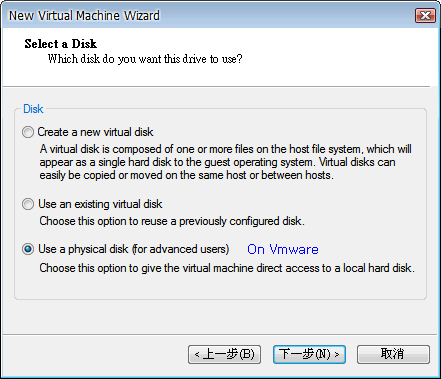 在vmware workstation當中其實很容易直接使用實體硬碟,因為在建置硬碟時就有這個選項,直接選取之後就會建立一個vmdk直接對應到實體硬碟。ESXi中Mapping Physcial Disk to vmdk
在vmware workstation當中其實很容易直接使用實體硬碟,因為在建置硬碟時就有這個選項,直接選取之後就會建立一個vmdk直接對應到實體硬碟。ESXi中Mapping Physcial Disk to vmdk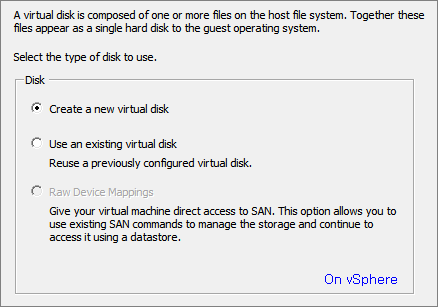 在ESXi當中我一直覺得也是可以很容易的去實踐,但是當在建立硬碟時根本沒有這個選項,這就是我所遇到的困難點,這功能應該是基本就要有的啊~沒有直接列出來還真是讓我傻眼!
在ESXi當中我一直覺得也是可以很容易的去實踐,但是當在建立硬碟時根本沒有這個選項,這就是我所遇到的困難點,這功能應該是基本就要有的啊~沒有直接列出來還真是讓我傻眼!新硬碟必須建立Datastore
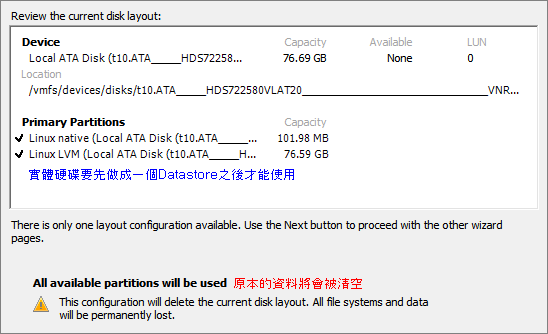 ESXi的環境下disk的用法一點點不一樣,若主機上新增了一顆硬碟,那一顆新硬碟是無法直接使用的唷!必須先建立成為一個datastore,建立時可以看到原本硬碟內的分割狀態,若是建立下去的話原本的資料都會消失唷!因此若你要直接讀取硬碟裡的資料千萬不要建立datastore,建立下去就毀了~於是我卡在這個步驟大概3天,我1TB的資料都無法讀取。進入ESXi Command Line ConsoleESXi正常狀況下只提供利用vSphere Client或是vmware Center(我沒用過)遠端連線管理設定,本機只提供簡單的文字設定,而shell的環境預設是不提供的,但是一定要給他進去一下的!請在實體主機按下Ctrl+Alt+F1,這時候就會進入文字模式,但是此時也什麼都沒有辦法作用,除非你輸入unsupported才有作用,之後就會跳出Passwd的字樣,輸入密碼後就可以進入shell環境囉!就可以進去裡面看看環境、改改東西囉!(你也熟的話)ESXi如何Mappping Physical Disk to vmdk# fdisk -l
ESXi的環境下disk的用法一點點不一樣,若主機上新增了一顆硬碟,那一顆新硬碟是無法直接使用的唷!必須先建立成為一個datastore,建立時可以看到原本硬碟內的分割狀態,若是建立下去的話原本的資料都會消失唷!因此若你要直接讀取硬碟裡的資料千萬不要建立datastore,建立下去就毀了~於是我卡在這個步驟大概3天,我1TB的資料都無法讀取。進入ESXi Command Line ConsoleESXi正常狀況下只提供利用vSphere Client或是vmware Center(我沒用過)遠端連線管理設定,本機只提供簡單的文字設定,而shell的環境預設是不提供的,但是一定要給他進去一下的!請在實體主機按下Ctrl+Alt+F1,這時候就會進入文字模式,但是此時也什麼都沒有辦法作用,除非你輸入unsupported才有作用,之後就會跳出Passwd的字樣,輸入密碼後就可以進入shell環境囉!就可以進去裡面看看環境、改改東西囉!(你也熟的話)ESXi如何Mappping Physical Disk to vmdk# fdisk -l可以先看到有哪些硬碟可以使用,若是有新增硬碟在這裡應該都可以看到,選定disk之後就可以開始進行mapping的動作。# vmkfstools -z /vmfs/devices/disks/t10.ATA_____HDS722580VLAT20_______________________________VNR21EC2DE859L /vmfs/volumes/datastore1/p2p.vmdk
(# vmkfstools -z 硬體 vmdk檔案)以上是我實做的例子,我將我的80G的硬碟建立成p2p.vmdk,這邊有幾點需要注意的,硬體位置必須由/vmfs/devices/disks去讀取(雖然說和/dev/disk的檔案相同),vmdk必須建立於某一個datastore之下,不然會無法建立。輸入完以上的command後mapping就算完成了,夠簡單吧!
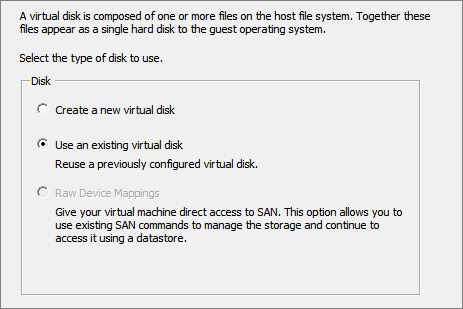 當建立好之後就可以在vm的設定中新增一個existing virtual disk。
當建立好之後就可以在vm的設定中新增一個existing virtual disk。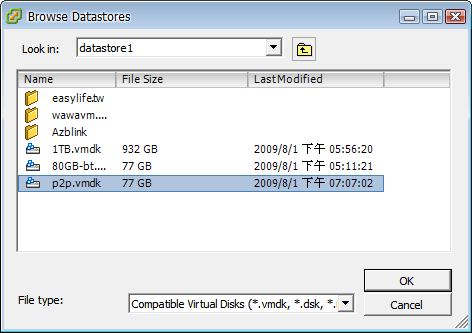 之後在datastore下選擇到剛剛建立的p2p.vmdk檔案,就等於實際使用整個實體硬碟唷!若不懂的話我也沒辦法了~我盡量說得很明白了,有問題再發問吧!1TB實例
之後在datastore下選擇到剛剛建立的p2p.vmdk檔案,就等於實際使用整個實體硬碟唷!若不懂的話我也沒辦法了~我盡量說得很明白了,有問題再發問吧!1TB實例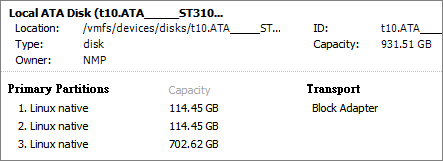 以上就是我1TB硬碟的實例,在vSphere Client中可以看到這個device有三個partition,切記不能將這個disk建立成datastore,因為我要直接透過vm讀取硬碟內的檔案。
以上就是我1TB硬碟的實例,在vSphere Client中可以看到這個device有三個partition,切記不能將這個disk建立成datastore,因為我要直接透過vm讀取硬碟內的檔案。 建立mapping之後就可以在系統內直接看到囉!我的珍貴資料啊XD,而且以後直接拔走這顆硬碟也可以在其他機器讀取,不會受到vmdk的限制。最後,我是不知道透過gui的介面如何直接建立這樣的mapping,所以才找文件透過command的方式去建立,若有直接建立的方式也請高手指教啊^^最後的最後,之前許多人都有個疑問,為什麼和別人一起搞了一個9iblog綠色工廠卻不進駐使用,因為綠色工廠是我一個很重要的練功之地,若是沒有在自己的主機上跑網路服務,那麼有什麼好練功的?若沒有服務在跑我幹嘛熬夜修復我的機器?這不是在外面租主機能累積的功力,對一個工程師來說很重要啊!雖然說.....一個老工程師給年輕工程師的十大忠告(本站有史以來做多人推的文章,而且還是轉貼文XD),哈!反正技術能力還是要能維持!
建立mapping之後就可以在系統內直接看到囉!我的珍貴資料啊XD,而且以後直接拔走這顆硬碟也可以在其他機器讀取,不會受到vmdk的限制。最後,我是不知道透過gui的介面如何直接建立這樣的mapping,所以才找文件透過command的方式去建立,若有直接建立的方式也請高手指教啊^^最後的最後,之前許多人都有個疑問,為什麼和別人一起搞了一個9iblog綠色工廠卻不進駐使用,因為綠色工廠是我一個很重要的練功之地,若是沒有在自己的主機上跑網路服務,那麼有什麼好練功的?若沒有服務在跑我幹嘛熬夜修復我的機器?這不是在外面租主機能累積的功力,對一個工程師來說很重要啊!雖然說.....一個老工程師給年輕工程師的十大忠告(本站有史以來做多人推的文章,而且還是轉貼文XD),哈!反正技術能力還是要能維持!
